En Mews Operations puedes usar restricciones para impedir que los huéspedes hagan reservas si se cumplen ciertas condiciones. Esto te da más control sobre la gestión de tus reservas y hace que sea más fácil para tus gestores de ingresos administrar tu estrategia de precios.Puedes ver y gestionar tus restricciones en Mews Operations desde la pantalla Restricciones, donde puedes organizarlas en una lista o en un calendario.Puedes ver y gestionar tus restricciones en Mews Operations desde la pantalla Restricciones, donde puedes organizarlas en una lista o en un calendario.Puedes ver y gestionar tus restricciones en Mews Operations desde la pantalla Restricciones, donde puedes organizarlas en una lista o en un calendario.Puedes ver y gestionar tus restricciones en Mews Operations desde la pantalla Restricciones, donde puedes organizarlas en una lista o en un calendario. La vista de lista te permite buscar restricciones específicas utilizando filtros, y puedes obtener un resumen de las fechas que estás restringiendo utilizando la vista de calendario. Si no creas ninguna restricción, la página Restricciones permanece en blanco.Puedes crear, editar o eliminar las restricciones de una en una, o varias a la vez. Puedes obtener más información sobre esto aquí, y sobre la creación de restricciones aquí. Puedes consultar un resumen de los cambios realizados en la pantalla Revisar cambios antes de confirmarlos. Esto es útil para corregir errores y comprobar a qué reservas afecta el cambio.
Puedes configurar los siguientes tipos de restricción:
Para ver tus restricciones:
- En Mews Operations, ve a menú principal
 > Ajustes > Servicios.
> Ajustes > Servicios. - Haz clic en tu servicio reservable
- En el menú lateral de los Ajustes, haz clic en Restricciones.
Nota: También puedes acceder a la sección "Restricciones" de tu servicio reservable directamente desde la barra de búsqueda de Mews Operations escribiendo "restricciones".
En este artículo te explicamos:
La vista de Lista
Por defecto, las restricciones se mostrarán en la pestaña Vista de lista, donde Mews organiza las restricciones en una lista. Para realizar modificaciones, puedes hacer clic en una restricción en la columna Tiempo. Puedes obtener más información sobre la edición de restricciones aquí.
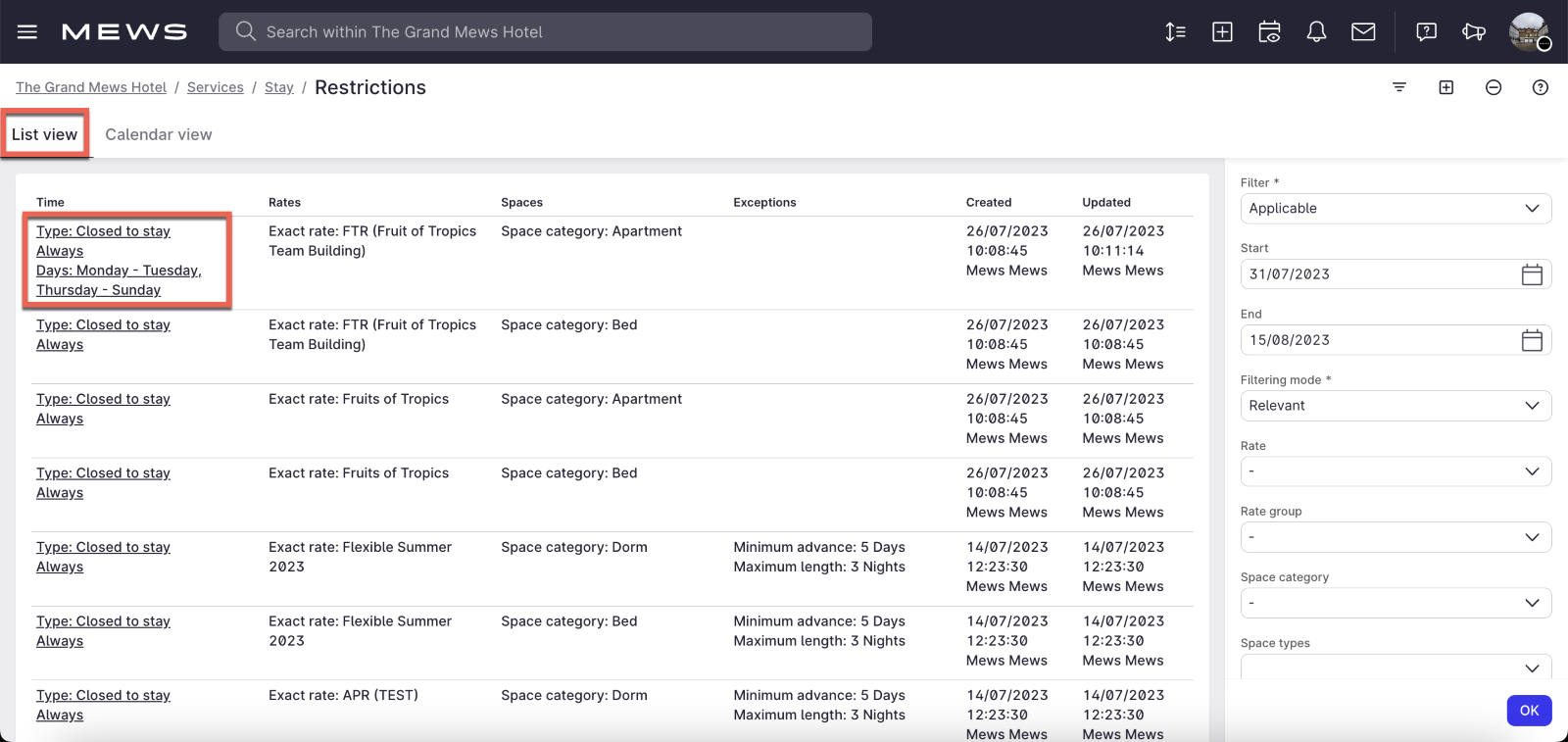
Puedes ver la información de tus restricciones en las siguientes columnas:
- Tiempo: Esta columna muestra cuándo se aplica la reserva y cuál es su tipo. Por ejemplo, en la anterior captura de pantalla, el tipo de restricción es Cerrado a la estancia, y se aplica los Lunes, Martes, Jueves y Sábados.
- Espacios: El espacio sobre el que se aplica la restricción. Por ejemplo, en la anterior captura de pantalla una restricción bloquea el acceso a la categoría de espacio Dorm donde figura Space category: Dorm.
- Tarifas: La tarifa sobra la que se aplica la restricción. Por ejemplo, una reserva de un huésped no está bloqueada por una restricción si cumple las excepciones de esta columna, como Anticipación mínima: 5 días y Duración máxima: 3 noches.
- Excepciones: Las excepciones de la restricción. Por ejemplo, la reserva de un huésped no se ve bloqueada si cumple con las excepciones de esta columna, como Adelanto mínimo: 5 días y Duración máxima: 3 noches.
- Creado: La fecha de creación y detalles como el usuario que la creó.
- Actualizado: La fecha en que la restricción fue modificada por última vez y qué usuario realizó los cambios.
La vista de Calendario
Puedes hacer clic en Vista de calendario para ver tus restricciones ordenadas por fecha. Para realizar modificaciones, haz clic en una restricción y selecciona Editar (el icono con forma de lápiz). Puedes obtener más información sobre la edición de restricciones aquí.
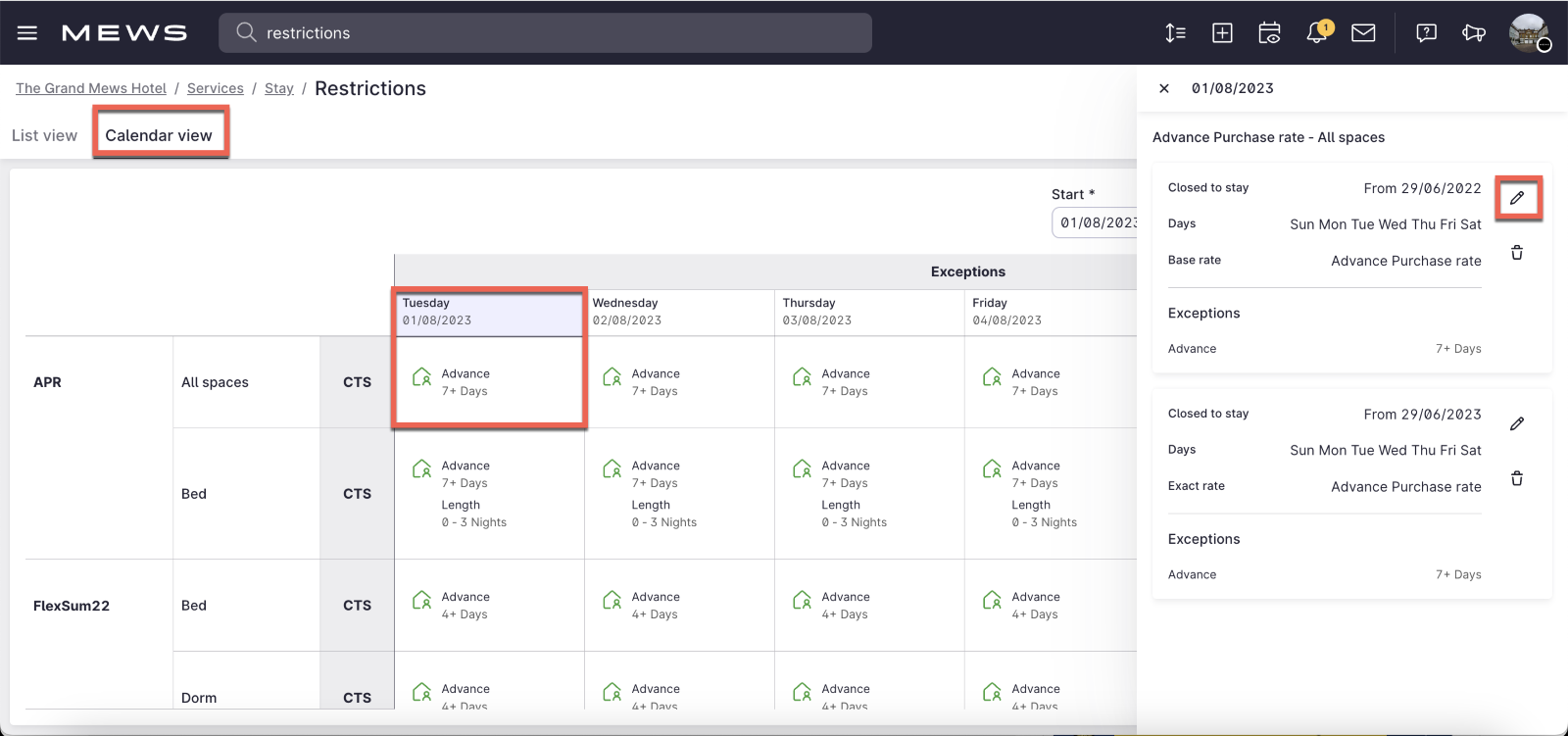
Notas:
- Las restricciones de Adelanto Mínimo/Máximo comienzan y terminan según las fechas que establezcas al crearlas.
- En algunos casos, cuando utilizas un channel manager que no ofrece el tipo de restricción de Adelanto Mínimo, la restricción de Adelanto Mínimo que creas en Mews se envía en su lugar como una restricción de Cerrado a la estancia. Esto hace que la restricción de Adelanto Mínimo comience a partir de la hora de check-in de la reserva. Descubre cómo restringir el periodo de antelación adecuado aquí.
Cómo utilizar filtros para ajustar la vista de las restricciones
Puedes utilizar filtros para ajustar las restricciones visibles. Consulta la siguiente tabla para obtener una explicación detallada de cada tipo de filtro.
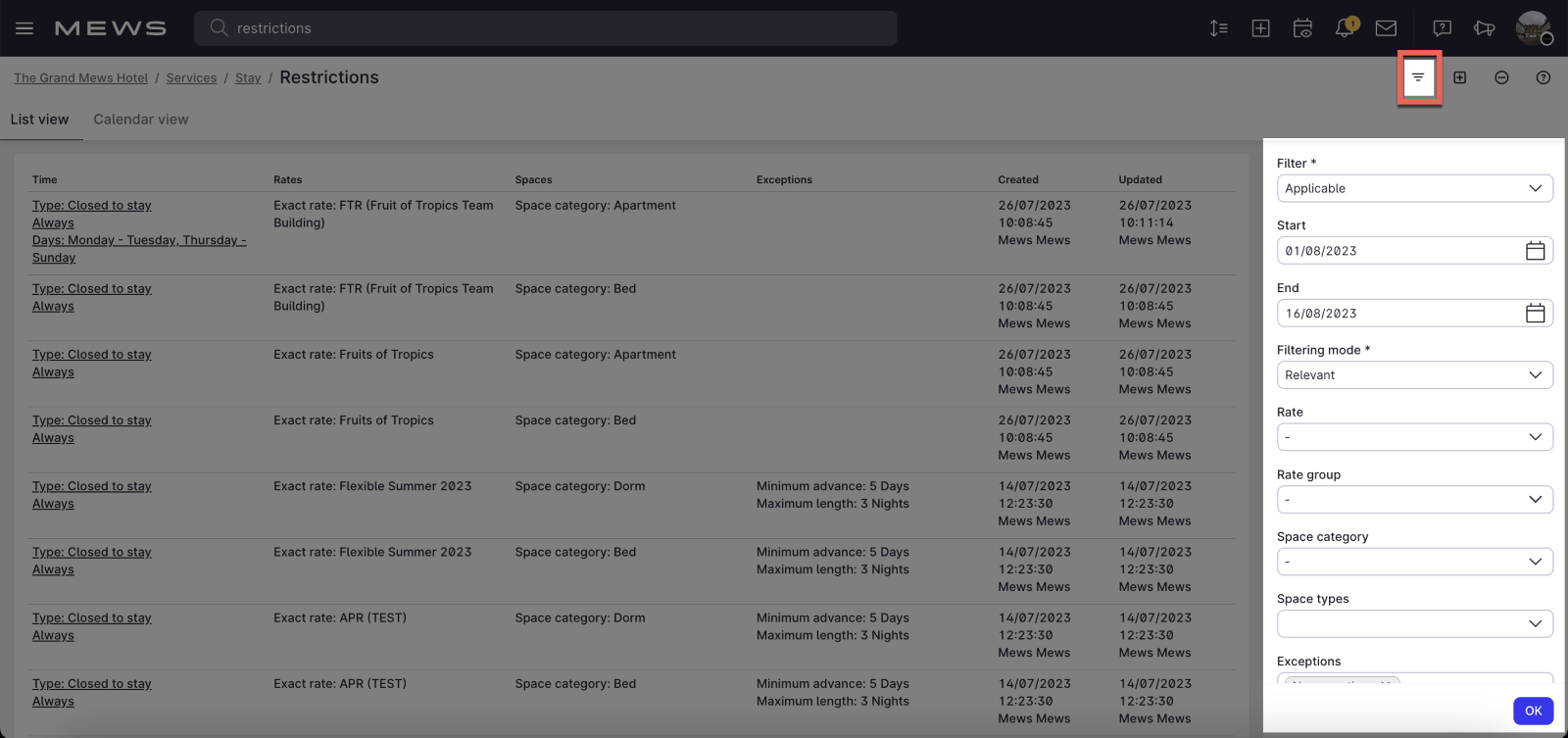
|
Nombre del filtro
|
Descripción
|
|
Filtrar
|
- Funciona junto con los filtros Inicio y Fin.
- Selecciona Aplicable para ver sólo las restricciones activas durante el periodo seleccionado
- Selecciona Creado para ver sólo las restricciones creadas durante el periodo seleccionado
|
|
Inicio y Fin
|
- Funciona con el filtro Filtro
- Selecciona un intervalo de fechas para sólo ver las restricciones aplicables o creadas durante ese periodo. Nota: Si no seleccionas un periodo, verás todas las restricciones relevantes
|
|
Modo de filtrado
|
- Selecciona Exacto para mostrar sólo las restricciones que coinciden exactamente con todos los filtros seleccionados.
- Selecciona Relevante para mostrar todas las restricciones que se aplican con los criterios seleccionados.
Por ejemplo: Si quieres ver las restricciones que se aplican a una tarifa concreta.
- Si usas el filtrado en modo Exacto, sólo verás las restricciones que se aplican específicamente a esta tarifa.
- Si usas el filtrado en modo Relevante, verás las restricciones que se aplican a todas las tarifas (incluida la tarifa seleccionada).
|
|
#The-List-view
|
Selecciona una tarifa específica para ver las restricciones que se aplican a esa tarifa.
|
|
Grupo tarifario
|
Selecciona un grupo tarifario específico para ver todas las restricciones que se aplican a ese grupo tarifario.
|
|
Categoría de espacio
|
Selecciona una categoría de espacio específica para ver las restricciones que se aplican a esa categoría de espacio.
|
|
Tipos de espacio
|
Selecciona un tipo de espacio específico para ver las restricciones que se aplican a ese tipo de espacio.
|
|
Excepciones
|
Filtra las restricciones por tipos de excepción.
|
Para más información acerca de la creación de restricciones, consulta esta guía.



